课题:第3课鼠标操作
《第3课 我与鼠标握握手》参考教案1

我与鼠标握握手【教学目标】1、初步体验鼠标的基本操作,掌握在软件中用鼠标选取工具的方法,能运用鼠标操作正确使用计算器和开关机。
2、通过使用鼠标学习计算器的使用方法,初步掌握鼠标的拖拽、单击等操作技巧;3、逐步培养学生对鼠标的运用情感,培养学生爱护环境,感受美、表现美、热爱美的能力。
【教学重难点】学会鼠标的基本操作。
【教学课时】一课时【课前准备】“计算器”软件、多媒体教室、课件等。
【教学过程】一、情境创设,激发兴趣1.师:好多天没见到能能、小丽和大强了,不知道,这一周他们又遇到了什么?新奇的事?我们一起去看看吧!2.请看屏幕,他们遇到了什么事?同学们愿意和他们一起来画吗?3.学会开机、认识桌面。
每个同学面前正对着的像电视一样的就是显示器,下面的是主机。
有的同学已经开机了,谁来告诉大家怎样开机?(找学生说,教师总结)屏幕上显示的整个区域就是桌面。
桌面包括桌布、图标(计算机程序在桌面上的名称,运行程序)、开始按钮(也可以进入程序)和任务栏(运行后的程序,其名称以按钮形式出现)。
二、自主探究,交流分享认识鼠标及握法。
大家看到桌面上有一个小游戏,想不想玩?可是我们怎样控制计算机呢?(找学生说)用鼠标(左键、右键、翻页滚轮)。
正确握法:把鼠标放在光滑的平面上,用右手掌心握住鼠标,食指轻轻放在鼠标器的左键上,中指轻轻放在鼠标器的右键上,大姆指、无名指和小指轻轻握住鼠标的两侧。
(教师说学生具体操作感受)三、合作学习,释疑解难移动鼠标玩游戏大家动动鼠标来看一看,屏幕上的指针有什么反应?移动鼠标就是不需要击键,只改变鼠标指针在桌面上的位置。
那么怎样启动游戏程序呢?双击桌面上的图标即可,双击就是快速按鼠标左键两次。
四、实践创作,展示评价做一做1.打开《计算器》,帮妈妈算出一周的家庭开支。
2.用同样的方法打开《记事本》。
3.在“本地磁盘(F)”中新建一个文件夹双击打开“计算机”,双击打开“本地磁盘(F)”在空白处单击鼠标右键,在弹出的快捷菜单中依次选择“新建”“文件夹”4.关闭计算机桌面左下角的“开始”按钮关闭计算机,并按提示操作,尝试关闭计算机。
小学信息技术一年级上册第3课 《 鼠标操作》教案
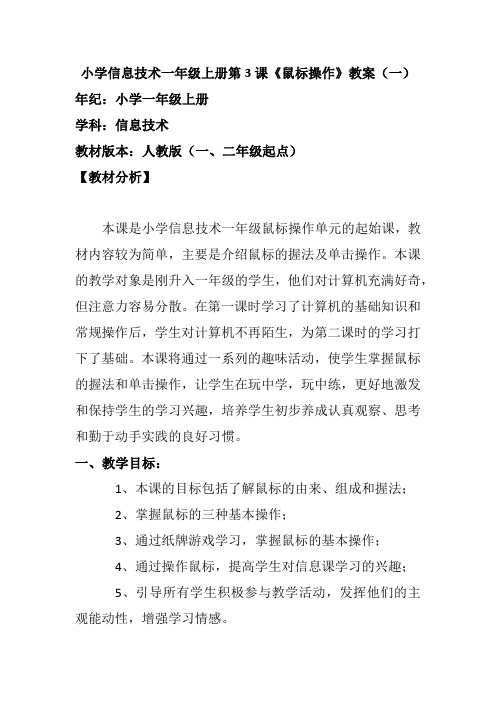
小学信息技术一年级上册第3课《鼠标操作》教案(一)年纪:小学一年级上册学科:信息技术教材版本:人教版(一、二年级起点)【教材分析】本课是小学信息技术一年级鼠标操作单元的起始课,教材内容较为简单,主要是介绍鼠标的握法及单击操作。
本课的教学对象是刚升入一年级的学生,他们对计算机充满好奇,但注意力容易分散。
在第一课时学习了计算机的基础知识和常规操作后,学生对计算机不再陌生,为第二课时的学习打下了基础。
本课将通过一系列的趣味活动,使学生掌握鼠标的握法和单击操作,让学生在玩中学,玩中练,更好地激发和保持学生的学习兴趣,培养学生初步养成认真观察、思考和勤于动手实践的良好习惯。
一、教学目标:1、本课的目标包括了解鼠标的由来、组成和握法;2、掌握鼠标的三种基本操作;3、通过纸牌游戏学习,掌握鼠标的基本操作;4、通过操作鼠标,提高学生对信息课学习的兴趣;5、引导所有学生积极参与教学活动,发挥他们的主观能动性,增强学习情感。
二、教学方法与学法1、教法:(1)采用“演示与实践相结合”的方法,充分调动学生的主观能动性,激发学生的学习兴趣。
(2)创设学习情境,引导学生自主学习,从实践中培养学生的操作规程技能。
(3)组织学生积极参与学习,采用适合本课的启发式教学,充分表达“实施素质教育,优化课堂教学”的指导思想。
2、学法:(1)在老师的演示后,让学生自己体验发现问题、分析问题、解决问题的过程,从而在实践中熟练掌握鼠标的基本操作。
(2)通过小游戏等方式增加学习的趣味性,让学生在玩中学。
(3)通过练习和实践,让学生掌握鼠标的基本操作技能。
三、情感态度价值观:培养学生的自主探究能力、获取信息的能力和良好的学习操作习惯。
四、教学重难点教学重点:鼠标的指向、单击、双击和拖动的操作方法。
教学难点:鼠标的双击操作和拖动操作。
五、教学步骤:导入新课:以儿歌引入,激发学生的学习兴趣。
教师提问:“小老鼠上锅台,偷油吃,下不来,喵喵喵,猫来了,叽里咕噜滚下来。
第三课 灵巧的小鼠标

第三课灵巧的小鼠标教学目标:1、了解启动计算机的不同方法。
2、认识鼠标的各种操作方法。
3、熟练掌握鼠标的操作。
教学重点及难点:1、计算机的不同开机方法。
2、计算机的鼠标的使用,单击、双击。
教具准备:图片、录象、录音等教法:任务驱动法、示范法学法:小组讨论法、自学教学课时:1课时教学过程:一、复习将上节课所讲的内容在脑海中重新过一遍。
重点复习的是键盘上的一些功能按键,如:ALT、CTRL、DEIETE、POWER等。
二、新授学生自由看内容,然后同桌互相讨论启动计算机的几种方法,在什么情况下用什么样的方法,鼠标的单击、双击有什么不同,如何使用?1、计算机的启动方法“A:当计算机连接好外部电源,通过主机箱上标有的电源开关启动计算机,这种方式称做“冷启动”。
B:当计算机正常启动后出现“死机”等异常现象,导致计算机不能继续工作,这时可采用键盘“CTRL+ALT+DEL”重新启动计算机。
这种通过按键来重新启动计算机的方法,叫做“热启动”。
C:还有一种情况,当计算机出现异常现象热启动也没有响应时,可按一下主机箱面板上标有“RESET”的恢复按钮来启动。
2、练习找出如下按键或按扭RESET POWER CTRL ALT DEL3、鼠标的使用在操作计算机时,鼠标的操作除了指向、单击外,还有右击、双击和拖动操作。
右击:将鼠标移动到指定的位置,单击一下鼠标右键,这个操作称为单击鼠标右键,简称为“右击”。
例如打开“快捷菜单”的操作。
将鼠标指针移动到桌面空白处,右击一下鼠标,即出现“快捷菜单”,如图在“快捷菜单”外任意处单击鼠标左键,“快捷菜单”消失。
双击:将鼠标移动到指定的位置,用食指快速地连按两下鼠标左键,这个操作过程称为“双击”。
双击主要用于打开应用程序、文件、文件夹等。
双击时要注意速度快,连续、紧凑。
关闭窗口时只要用单击窗口上面的“关闭”按钮就就可以了。
双击时一定要快速而且连续,注意把握好双击的节奏,双击动作较难掌握,特别是初学鼠标操作,更要多加训练。
第3课玩转鼠标

第3课玩转鼠标
教学目标:
知识目标:了解快捷方式。
能力目标:1.学会双击桌面上的“快捷图标”进入程序,以及关闭程序。
2.熟练使用鼠标的移动、单击、拖放、双击、右键单击等操作。
情感目标:感受电脑的无穷魅力,培养对电脑的兴趣,引导学生正确地看待电脑游戏。
教学重点:
通过游戏,使学生饶有兴趣地掌握鼠标的基本操作。
教学难点:
各个小游戏不同的游戏方法。
教学建议:
本课处于学生接触信息技术课的起始阶段,游戏是E时代学生生活的重要组成部分。
在游戏中,学生往往能发挥出意想不到的潜能。
因此,作为信息技术课的教师,应该以电脑游戏作为载体,培养学生学习电脑的兴趣,让学生熟练运用鼠标操作,锻炼学生的思维能力,同时我们也应该教育学生玩一些益智游戏。
填色游戏以练习为主,强调探索,让学生根据自己的喜好选择动物,涂上色彩,使鼠标移动与单击操作达到相应的训练要求。
拼图游戏是一个既能锻炼学生空间想象能力,又能促进学生熟练操作鼠标的游戏。
教学时可以先让学生拼完整默认的图形作为热身练习;然后,让学生试着摸索游戏软件的其他功能;接着,由小组展开讨论,进行技术交流,并进行汇报。
给学生以较多时间练兵后,教师可以提出一个建议,搞一次拼图大比拼,让学生的兴趣得到升华,技术得到肯定。
感谢您的阅读,祝您生活愉快。
第三课《鼠标与键盘》教案
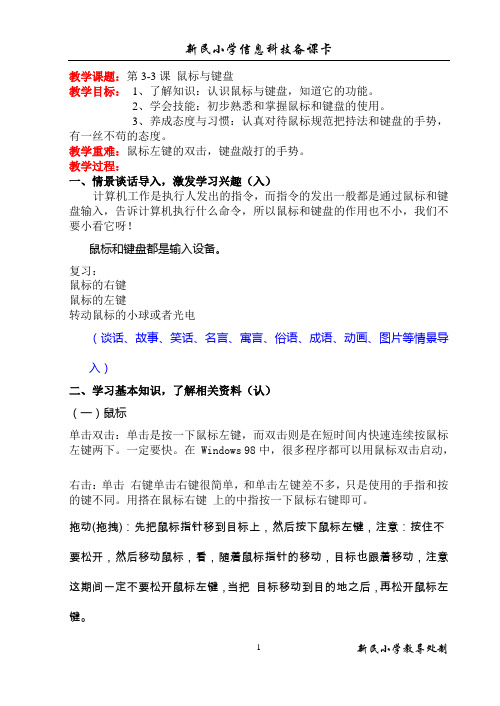
教学课题:第3-3课鼠标与键盘教学目标:1、了解知识:认识鼠标与键盘,知道它的功能。
2、学会技能:初步熟悉和掌握鼠标和键盘的使用。
3、养成态度与习惯:认真对待鼠标规范把持法和键盘的手势,有一丝不苟的态度。
教学重难:鼠标左键的双击,键盘敲打的手势。
教学过程:一、情景谈话导入,激发学习兴趣(入)计算机工作是执行人发出的指令,而指令的发出一般都是通过鼠标和键盘输入,告诉计算机执行什么命令,所以鼠标和键盘的作用也不小,我们不要小看它呀!鼠标和键盘都是输入设备。
复习:鼠标的右键鼠标的左键转动鼠标的小球或者光电(谈话、故事、笑话、名言、寓言、俗语、成语、动画、图片等情景导入)二、学习基本知识,了解相关资料(认)(一)鼠标单击双击:单击是按一下鼠标左键,而双击则是在短时间内快速连续按鼠标左键两下。
一定要快。
在 Windows 98中,很多程序都可以用鼠标双击启动,右击:单击右键单击右键很简单,和单击左键差不多,只是使用的手指和按的键不同。
用搭在鼠标右键上的中指按一下鼠标右键即可。
拖动(拖拽):先把鼠标指针移到目标上,然后按下鼠标左键,注意:按住不要松开,然后移动鼠标,看,随着鼠标指针的移动,目标也跟着移动,注意这期间一定不要松开鼠标左键,当把目标移动到目的地之后,再松开鼠标左键。
(二)键盘出示键盘,认识键盘字母键(数字键符号键功能键)具体说,字母键分为上中下三档,每档的右边还有符号键,详细介绍如下:中档键:A S D FG H J K L ; '上档键:Q W E R T Y U I O P[]下档键:Z X C V B N M , . /此外,字母的大写和小写用同一个键,用换档键<shift>或大写锁定键<CapsLock>进行切换。
<Shift> 左右各一,用于字母的临时转换,用左右小拇指击键。
字母键的右侧还有回车键<Enter>,在命令状态下,用于命令的执行,在文章书写中用于空行,断行等。
人教版三年级上册信息技术 第3课 小小鼠标动起来

一、鼠标的基本功能
鼠标的移动
鼠标通过底部的滚轮或光学传感器来感知移动 ,然后将移动信息传递给计算机。鼠标的移动 可以控制光标在屏幕上的位置,通过移动鼠标 可以选择和操作屏幕上的内容。
一、鼠标的基本功能
鼠标的点击
鼠标的左键和右键可以进行点击操作。左键通 常用于选择和执行操作,右键通常用于弹出菜 单。点击鼠标可以实现打开文件、选择菜单项 、链接跳转等操作。 以上是关于鼠标的基本功能的要点。通过了解 鼠标的外形和按键、鼠标的移动以及鼠标的点 击,我们可以更好地掌握鼠标的使用方法和技 巧,提高我们在计算机操作中的效率和准确性 。
四、鼠标的保养与维修
检查鼠标线缆
鼠标线缆是连接鼠标和电脑的重要部分,经常 被拉扯和弯曲,容易出现断线或接触不良的情 况。定期检查鼠标线缆是否有损坏,如有问题 可以使用胶带进行修补或更换新的线缆。 以上是鼠标的保养与维修的三个要点,通过定 期清洁鼠标表面、清理鼠标滚轮和检查鼠标线 缆,可以确保鼠标的正常使用和延长其使用寿 命。请同学们认真学习并实践这些鼠标保养与 维修的方法,保护好自己的鼠标。
PART 4
四、鼠标的保养与 维修
四、鼠标的保养与维修
清洁鼠标表面 清理鼠标滚轮 检查鼠标线缆
四、鼠标的保养与维修
清洁鼠标表面
长时间使用鼠标后,鼠标表面可能会积累灰尘 和污垢,影响使用体验。可以使用软布轻轻擦 拭鼠标表面,确保表面干净整洁。
四、鼠标的保养与维修
清理鼠标滚轮
鼠标滚轮是常用的功能键,使用频繁。如果滚 轮滑动不顺畅,可以使用棉签蘸取少量酒精或 清洁剂,轻轻清理滚轮表面的污垢。
PART 3
三、鼠标的使用技 巧
三、鼠标的使用技巧
点击操作 拖拽操作 滚作
三年级上册信息技术人教版第3课小小鼠标动起来课件

小小鼠标动起来
鼠标的自我介绍
鼠标的自我介绍
你了解我吗?
我的样子
和我 握握手吧
如何正确 使用我呢?
你了解鼠标吗?
目前常用的鼠标大部分都是 光电鼠标,分为有线和无线两种, 一般包括左键、右键、和滚轮。
正确握鼠标 在桌面上移动鼠标观察图标的变化
鼠标的操作
移动 握住鼠标,让它在平面上滑动。
拖动 握住鼠标左键移动鼠标到另一位之后再放开。
单击
用食指按一下鼠标左键后立刻放开。
双击
快速、连立刻放开。
鼠标的操作
拖动桌面上的图标,把它们排成各种有趣的图案 注意:如果图标不能随意拖动,可尝试进行以下操作:
1.在Windows桌面空白处右击,打开一个快捷菜单。 2.单击“查看”选项,观察打开的子菜单项。如果“自 动排列图标”命令前面有一个√,单击它,取消对它的选定。
鼠标的操作
尝试改变桌面背景
方法:(或观看微课视频) 1.右击桌面空白处,在快捷菜单中单击“个性化”命令。 2.在打开的对话框中,在“背景”列表框中选择“图片”
选项。 3.在“选择图片”栏中选择一幅图片作为桌面的背景。
下节课再见!
3-1第3课 小小鼠标动起来 课件

四、课堂小结
今天你都学到了什 么?快和大家分享 一下吧!
五、作业 1.尝试查找日期,找到 明年你的生日是星期几 。 2.尝试用电脑里的计算 机算数,计算你和爸爸 、妈妈的年龄和。
第3课 小小鼠标动起来
课时目标
1知识与技能: 掌握鼠标的操作技能,进一步认识windows窗 口。
2过程与方法: 掌握改变窗口大小移动窗口的操作。
3情感态度与价值观: 体验用计算机欣赏图片的过程与乐趣。
• 摸鼻子,摸键盘,摸耳朵,摸屏幕,摸嘴 巴,摸鼠标。
左键
滑轮 右键
1.正确握鼠标 操作要领:
3.改变桌面背景
桌面空白处右击, 个性化, 桌面背景, 设置选项, 保存修改
4.自学教材17页查找日 期内容
5.算算数 windows系统里有一个 《计算器》程序,只要 单击上面的按钮,就可 以像使用一般计算器那 样完成计算任务
ห้องสมุดไป่ตู้
三、知识拓展 1.通过这节课的学习,大家对于鼠标的 操作我们已经很熟练了,那关于鼠标的 发展你知道了什么?
右手食指——鼠标左键 右手中指——鼠标右键 大拇指、无名指、小指——握
住鼠标
2.鼠标操作
移动:握住鼠标让它在平面上滑动。
单击:用食指按一下鼠标左键后立刻 放开
拖动:按住鼠标左键移动鼠标的另一 位置后再放开。
双击:快速连续按两下鼠标的左键后 放开。
练习1:摆放桌面图标 (移动,右击,单击, 拖动)
第一册第3课鼠标双击摘果实教学设计

第 3 课鼠标双击摘果实一、教材分析本课是学生初次接触信息技术课的第三课时,也是学生学习鼠标操作的至关重要的一课时。
教材从“摘苹果”小游戏入手,激发学生学习兴趣,让学生在玩游戏中熟练掌握“指向”、“单击”、“双击”操作,以及会鼠标的“拖动”操作,然后通过让学生玩“做一做”中的小游戏,达到对新知进行巩固练习的目的。
在游戏中,教材也有意让学生进一步感受并体验图标、窗口、按钮等操作。
本课鼠标的四种操作对学生以后的学习和实践起着至关重要的作用。
二、学情分析学生通过前两节课的学习,已经对微机室课堂上课规范熟悉,也知道了书本“学一学”为每课重点。
大部分学生能进行鼠标的移动、指向、单击操作,但是对于操作的名称不甚了解,因此在本课教学中教师需要强调四种操作的名称及作用。
需要注意的是,对于刚接触计算机的学生来说,熟练掌握鼠标的“双击”操作会有一定的难度。
另外,学生对于玩游戏情绪高涨,这使得导入新课简便易行,课堂气氛活跃。
然而学生在玩游戏时,易忽略游戏要求,这样可能会使部分学生不得不在游戏中重新打开游戏查看要求,从头开始游戏,造成任务不能及时完成。
三、教学目标1、知识与技能(1)熟练掌握鼠标的指向、单击、双击操作,并了解这四种鼠标操作的功能。
(2)能够进行拖动操作,并了解其功能。
2、过程与方法(1)通过游戏软件启动、退出以及软件界面放大缩小的操作方法,进一步感受并体验窗口、图标、按钮的操作。
(2)通过仔细阅读游戏要求或者查阅书本,掌握一些游戏的要求与操作步骤。
3、情感态度价值观(1)通过玩游戏,提高学生学习电脑的兴趣。
(2)更进一步了解并遵守信息技术课堂规范。
四、教学重难点1、教学重点1)熟练掌握鼠标的指向、单击、双击操作,会鼠标的拖动操作,并了解四种鼠标操作的功能。
(2)能够对游戏软件进行启动、退出以及软件界面放大、缩小操作。
2、教学难点熟练掌握鼠标的双击操作,并了解四种鼠标操作的功能。
五、教法方法任务驱动法、练习法。
第3课鼠标双击摘果实

二次备课
课题
第3课鼠标双击摘果实
课时
1课时
教学内容分析
本课是学习鼠标操作的第三课,玩游戏是学生最喜欢的一项活动。本课继续通过游戏的方式,让学生掌握双击游戏快捷方式运行程序的方法,感受并体验窗口、图标、按钮的操作,为后面的学习打下基础。教材选择Flash小游戏“摘苹果”入手,练习鼠标双击操作,锻炼学生的思维能力和想象力。
教学重点
学会鼠标的指向、双击操作;
通过玩游戏,感受并体验窗口、图标、按钮的操作;
掌握启动和退出游戏的方法和操作步骤。
教学难点
通过玩游戏,能熟练使用鼠标进行指向、单击、双击多种操作。
学情分析
通过上一节课的学习,学生对鼠标有了基本的认识和操作基础,本课是对前一节课的延伸与加强,通过小游戏激发学生学习兴趣,让学生学会在游戏中发现问题,再由教师引导解决问题,但因为学生的自控能力还不强,所以教师一定注意对学生的监督。
教学目标
知向、单击、双击多种操作。
过程与方法:学会通过双击快捷方式图标启动游戏软件;
通过玩游戏,感受并体验窗口、图标、按钮的操作;掌握启动和退出游戏的方法和操作步骤。
情感态度与价值观:培养学生学习、使用计算机的兴趣和意识;学生通过鼠标操作练习,收获劳动的果实,获得成功的体验。
教学方法
任务驱动法、自主学习法、小组讨论法等与老师讲解演示相结合,让学生充分参与到课堂中
教学环境
网络教室
课前准备
准备好课堂需要的小游戏
教学流程
情景导入
教师活动
学生活动
设计理念
1、同学们,想玩摘苹果的游戏吗?
2、同学们,这节课我们来玩这个游戏,但我们玩游戏不是纯粹的玩,这里面有很大的技术含量。掌握不了这项技术的同学就玩不好游戏。同学们在玩这个游戏之前想学习这项电脑技术吗?(引出双击鼠标操作)
第3课__鼠标双击摘果实
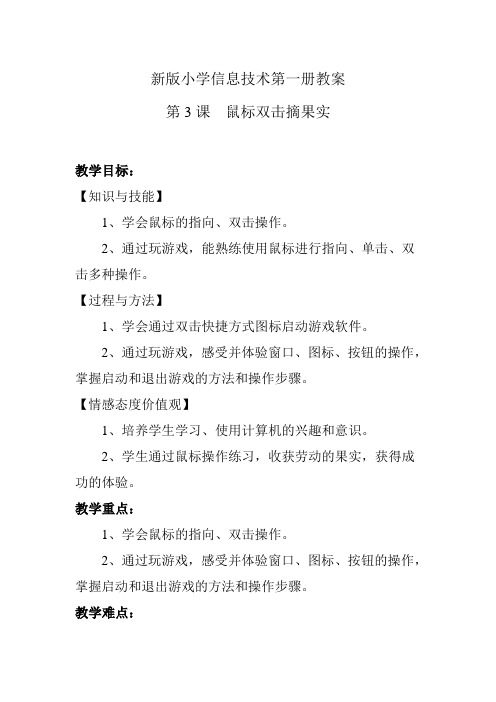
新版小学信息技术第一册教案第3课鼠标双击摘果实教学目标:【知识与技能】1、学会鼠标的指向、双击操作。
2、通过玩游戏,能熟练使用鼠标进行指向、单击、双击多种操作。
【过程与方法】1、学会通过双击快捷方式图标启动游戏软件。
2、通过玩游戏,感受并体验窗口、图标、按钮的操作,掌握启动和退出游戏的方法和操作步骤。
【情感态度价值观】1、培养学生学习、使用计算机的兴趣和意识。
2、学生通过鼠标操作练习,收获劳动的果实,获得成功的体验。
教学重点:1、学会鼠标的指向、双击操作。
2、通过玩游戏,感受并体验窗口、图标、按钮的操作,掌握启动和退出游戏的方法和操作步骤。
教学难点:1、通过玩游戏,能熟练使用鼠标进行指向、单击、双击多种操作。
课时:1课时教学过程:一、复习引入1、师以单次“击掌”方式帮助学生复习上节课的“单击”操作。
2、学生手握鼠标,师再以“连续快速两次击掌”方式,训练学生以击掌速度快速“两次”单击鼠标左键!——双击!二、新授1、同学们想玩摘苹果的游戏吗?2、师示范操作:双击打开桌面上“摘苹果”游戏的快捷图标。
3、讲解方法:找到苹果后,单击摘红苹果、黄苹果,双击摘青苹果,就可以收获劳动果实了。
4、师初步演示一次游戏方法。
5、学生操作,并进行游戏。
师巡视加以指导。
三、拓展延伸1、师再次发送“贪吃的熊猫”、“果园捉虫”、“拯救小兔”三个游戏给学生,请生根据个人兴趣,用“双击”方式打开软件并操作。
2、师巡视,发现共性问题。
3、师小结:讲解共性问题的解决方法,并适时进行德育教育。
告诉学生劳动成果来之不易,农民伯伯每天辛勤的劳作,才能收获又大又甜的果实。
4、学生再作操作。
四、小结这节课我们学习了鼠标的什么操作?你觉得你学得怎么样?。
鼠标的操作方法公开课教案

鼠标的操作方法公开课教案教案标题:鼠标的操作方法公开课教案教学目标:1. 学生能够了解鼠标的基本功能和操作方法。
2. 学生能够正确使用鼠标进行简单的操作,如单击、双击、拖动等。
3. 学生能够应用鼠标进行简单的电脑操作,如打开程序、选择文件等。
教学重点:1. 鼠标的基本功能和操作方法。
2. 单击、双击、拖动等基本操作的练习。
教学准备:1. 电脑和投影仪。
2. 鼠标和电脑操作软件。
3. 相关的教学素材,如图示、视频等。
教学过程:Step 1: 引入(5分钟)通过展示一张鼠标的图片或实物,引导学生回答以下问题:- 这是什么?- 你们平时在电脑上使用它做什么?Step 2: 鼠标的基本功能介绍(10分钟)通过图示或视频的方式,向学生介绍鼠标的基本功能,包括左键、右键、滚轮等,并解释每个功能的作用。
Step 3: 鼠标的操作方法讲解(15分钟)详细讲解鼠标的操作方法,包括:- 单击:点击鼠标左键一次。
- 双击:快速点击鼠标左键两次。
- 拖动:按住鼠标左键不放,移动鼠标。
- 滚动:使用鼠标滚轮向上或向下滚动。
Step 4: 操作方法演示(15分钟)请一名学生上台进行操作方法的演示,其他学生观察并跟随操作。
Step 5: 操作方法练习(15分钟)让学生自行操作电脑进行以下练习:- 打开一个程序。
- 关闭一个程序。
- 选择一个文件。
- 拖动一个文件到指定位置。
Step 6: 总结与反馈(5分钟)与学生一起总结鼠标的基本功能和操作方法,并进行简单的问答,确认学生的掌握情况。
拓展活动:为了巩固学生对鼠标操作方法的理解和应用,可以设计一些拓展活动,如:1. 让学生自行设计一个小游戏,要求使用鼠标进行操作。
2. 给学生分发一份鼠标操作方法的小抄,让他们在家里进行练习,并在下节课分享自己的进展。
教学评估:1. 观察学生在操作方法演示和练习中的表现。
2. 针对学生的理解和应用能力,提出问题进行口头评估。
3. 收集学生的作业或小抄,评估他们对鼠标操作方法的掌握程度。
第3课 鼠标双击摘果实

第3课鼠标双击摘果实一、教材分析本课是学习鼠标的第三课,玩游戏是学生最喜欢的一项活动。
本课是通过游戏的方式,让学生掌握双击游戏快捷方式运行程序的方法,感受并体验窗口、图标、按钮的操作,为后面的学习打下基础。
在游戏中,体验计算机益智游戏给学习带来的乐趣,能够在愉快的学习中激发学习信息技术的兴趣,在游戏中也可以发挥他们的最大潜能。
二、教学目标1、学会鼠标的指向、单击、双击操作2、通过玩游戏,能熟练使用鼠标进行指向、单击、双击多种操作3、学会通过双击快捷方式图标启动游戏软件4、通过玩游戏,感受并体验窗口、图标、按钮的操作,掌握启动和退出游戏的方法和操作步骤。
5、培养学生学习、使用计算机的兴趣和意识6、学生通过鼠标操作练习,收获劳动的果实,获得成功的体验三、教学重点1、学会鼠标的指向、双击操作2、学生通过玩游戏,感受并体验窗口、图标、按钮的操作,掌握启动和退出游戏的方法和操作步骤四、教学难点通过玩游戏,能熟练使用鼠标进行指向、单击、双击多种操作五、教学过程(一)、导入1、玩“摘苹果”游戏胜利的场面小朋友们,你们喜欢吃苹果吗?有谁亲自去摘运苹果?今天我们就一起来摘苹果,比比谁摘的苹果最多、最好。
2、板书课题:鼠标双击摘果实(二)、新授1、启动“摘苹果”游戏1)复习前面的内容,教师问:如何打开“摘苹果”游戏?让学生尝试用双击方法打开游戏2)、认识“摘苹果”游戏师:打开了“摘苹果”游戏,在玩之前,我们先来熟悉一下“摘苹果”的窗口。
A.教师根据课件分别向学生介绍“标题栏”、“菜单栏”、“最小化按钮”、“最大化按钮”、“关闭按钮”等等B.学生之间互相指认,熟悉“摘苹果”的窗口C.师布置任务:尝试按照教材第16页,调整“摘苹果”游戏的选项3)、讲解游戏的规则,学生进行游戏。
4)、玩“捉害虫”游戏。
学生运用单击和双击操作选择“果园捉虫”游戏。
学生运用双击操作消灭害虫。
2、启动“吃苹果”游戏学生用双击方法打开游戏。
讲解游戏规则,学生进行游戏。
小学信息技术一年级上册第3课《鼠标操作》教案

1.分组讨论:学生们将分成若干小组,每组讨论一个与鼠标操作相关的实际问题。
2.实验操作:为了加深理解,我们将进行一个简单的鼠标操作实验。这个操作将演示鼠标的基本原理。
3.成果展示:每个小组将向全班展示他们的讨论成果和实验操作的结果。
(四)学生小组讨论(用时10分钟)
1.讨论主题:学生将围绕“鼠标操作在实际生活中的应用”这一主题展开讨论。他们将被鼓励提出自己的观点和想法,并与其他小组成员进行交流。
二、核心素养目标
1.培养学生信息技术应用能力,掌握鼠标的基本操作,提高计算机操作的熟练度;
2.培养学生观察、分析、解决问题的能力,通过鼠标操作练习,锻炼手眼协调和逻辑思维;
3.培养学生团队协作和自主学习能力,分组完成鼠标操作任务,互相交流、分享心得;
4.培养学生创新意识,鼓励学生在掌握鼠标操作的基础上,探索计算机其他功能;
-拖拽操作:教师需强调在拖拽过程中,鼠标释放的时机和位置,避免学生在操作中出现失误;
-手部稳定:教师应提醒学生在进行鼠标操作时,保持手部稳定,避免因手抖导致误操作,影响操作准确性。
四、教学流程
(一)导入新课(用时5分钟)
同学们,今天我们将要学习的是《鼠标操作》这一章节。在开始之前,我想先问大家一个问题:“你们在使用电脑时,是否注意过鼠标的作用?”这个问题与我们将要学习的内容密切相关。通过这个问题,我希望能够引起大家的兴趣和好奇心,让我们一同探索鼠标操作的奥秘。
5.培养学生信息素养,了解鼠标在计算机操作中的作用,提高信息安全意识。
三、教学难点与重点
1.教学重点
-掌握鼠标的基本操作,包括指针移动、单击、双击、拖拽等;
-理解鼠标在计算机操作中的重要作用;
人教版三年级信息技术课件第3课 小小鼠标动起来

单击鼠标
单击鼠标小练 习
• 请同学们把鼠标指针移到 “我的电脑” 处单击,观察“我的电脑”图标有什么变 化?
选中
单击鼠标小游戏
游戏规则:分别用鼠标指针单击四种 方格颜色。
双击鼠标
将鼠标指针移到一个图标处 快速连续两次按下鼠标左键
双击鼠标
双击鼠标小练习
右击鼠标
用中指按一下鼠标的右键后立刻放开。
课堂总结
我学会了
1. 握鼠标的正确姿势
2.掌握了鼠标的结构
3. 鼠标的主要四种基本操作:
移动 单击 双击 拖动 右击
知识小考验:1.鼠标的操作方法
同学们仔细观察下面的操作,看一看是哪种操作方法 ?
移动鼠标
单击鼠标
知识小考验:2.鼠标的操作方法
双击鼠标 拖动鼠标
1.同学们把鼠标指针快速移到
图标处,双击鼠标左键。
2.分组练习双击鼠标 :
第一组同学双击鼠标打开
第二组同学双击鼠标打开
拖动鼠标
鼠标指针移到图标处,按下鼠标左键不 放手,拖动鼠标到指定位置,松开鼠标左 键。
拖动鼠标
拖动鼠标小练习
请同学们把
图标,拖到屏幕的右下角 。
请同学们把 角。
图标,拖到屏幕的左下
食指
中指
练习——正确握鼠标
• 请同学们两人一组互相检查,练习鼠标正 确握法 。
鼠标的五种基本操作法:
移动 单击 双击 拖动 右击
移动鼠标
握住鼠标,用手腕的力量来移动鼠标,鼠标指针就会 随之移动。
移动鼠标
移动鼠标小练习
请同学们听老师口令,一起来移动鼠标。
向上移动 动
向下移动
人教版信息技术(一起)第一册第3课《鼠标操作》教案

五、课后反思
二、新课讲授
1、正确握鼠标
握鼠标的基本姿势手握鼠标,不要太紧,就像把手放在自己的膝盖上一样,使鼠标的后半部分恰好在掌下,食指和中指分别轻放在左右按键上,拇指和无名指轻夹两侧。
2、鼠标的基本操作
(1)移动:用鼠标移动光标在桌面上移动鼠标,您会看到,显示屏上有个箭头也在移动,你把鼠标往左移动,箭头就往左移动;你把鼠标往右移动,箭头就会往右移动;你把箭头往前移动,箭头就会往上移动;你把箭头往后移动,箭头就会往下移动,那么我们是不是能够通过鼠标来控制显示屏上箭头的位置。
(4)双击:快速、连续按两下鼠标的左键,这种操作叫双击。移动鼠标指针,使它指在某个图标上,然后再双击,这种操作通常称为双击某图标。
(5)右击:按一下鼠标的右键然后立刻放开,这种操作叫右击。
3、用计算机计算
计算机里有一个“计算器”程序,启动它后,只要用鼠标单击它上面的按钮,就可以像使用一般计算器那样完成计算任务。
(1)打开“计算器”窗口
(2)举例:
第2步:单击加号按钮“+”
第3步:单击“1”按钮和“6”按钮,输入“16”
第4步:单击等号按钮“=”,窗口显示区中显示结果“18”
第5步:单击窗口右上角的“×”按钮,关闭“计算器”窗口
三、练习
课本第16页“练一练”和课后“练习”,学生自由练习教师巡视指导
(2)单击:移动鼠标,把指针指在“我的电脑”图标上,然后单击;看看这个图标有什么变化。图标变为蓝色;再把鼠标指针移到任务栏以外没有图标和文字的位置上单击;看看这个图标又有了什么变化,图标变回原来的颜色。
(3)拖动:按住鼠标左键移动鼠标到另一位置后再放开,这种操作叫拖动。把鼠标指针移到某个图标上面后再拖动,可以把这个图标移到新的位置上。
《鼠标的操作》教学设计

《鼠标的操作》教学设计教学设计:鼠标的操作一、教学目标:1.知识目标:学生了解鼠标的基本操作方式和功能。
2.技能目标:学生掌握鼠标的基本操作技巧,能够熟练使用鼠标进行操作。
3.情感目标:培养学生对电脑使用的兴趣和积极性。
二、教学重点和难点:1.重点:让学生了解鼠标的基本操作方式,能进行简单鼠标操作。
2.难点:培养学生的鼠标操作技巧和敏捷性。
三、教学准备:1.教学软件:计算机课件2.鼠标四、教学过程:1.导入新知:询问学生对鼠标的了解程度,了解鼠标是电脑的一种输入设备,用于控制鼠标指针在屏幕上移动。
2.呈现新知:通过计算机课件展示鼠标的外观和主要功能(左键、右键、滚轮),讲解鼠标的作用和使用方法。
3.操作示范:教师进行实际操作演示,讲解鼠标在不同操作中的应用。
如拖动图标、点击链接、滚动网页等。
4.学生练习:(1)分组活动:将学生分为若干小组,每组一台电脑,让学生自主操作鼠标进行一些简单的练习,如点击图标、拖动文件等。
(2)个人操作:让学生单独操作电脑练习鼠标的使用,如打开、关闭应用程序、切换窗口等。
5.效果展示:学生分组展示自己完成的操作任务,教师进行点评和指导。
6.总结归纳:回顾鼠标的基本操作方式和功能,学生通过操作的练习,可以进一步理解和掌握鼠标的使用技巧。
7.拓展延伸:根据学生的掌握情况,可以进一步进行鼠标的高级操作演示,如拖动多个文件、右键菜单的使用、文本选取等。
五、教学反思:本节课通过教师的操作演示和学生的实践练习,让学生了解和掌握了鼠标的基本操作方式和功能。
通过分组活动和展示,增强了学生的互动性和团队合作能力。
然而,本节课的时间可能比较短,需要在教学过程中加快进度,以充分利用时间进行操作练习。
在拓展延伸环节,可以根据学生的学习情况,适当增加一些高级操作的内容,提高学生的学习兴趣和能力。
- 1、下载文档前请自行甄别文档内容的完整性,平台不提供额外的编辑、内容补充、找答案等附加服务。
- 2、"仅部分预览"的文档,不可在线预览部分如存在完整性等问题,可反馈申请退款(可完整预览的文档不适用该条件!)。
- 3、如文档侵犯您的权益,请联系客服反馈,我们会尽快为您处理(人工客服工作时间:9:00-18:30)。
课题:第3课鼠标操作
教学目的与要求:
1、能够准确地握鼠标
3、会使用计算机中的计算器实行计算
教学时间:
教学重点与难点:鼠标的基本操作以及计算器的使用
教学过程:
一、课前导入
上一课我们理解了鼠标,并学会了单击和移动这两种鼠标操作,下面我们一起来熟悉它更多的操作吧。
二、新课讲授
1、准确握鼠标
握鼠标的基本姿势手握鼠标,不要太紧,就像把手放在自己的膝盖上一样,使鼠标的后半部分恰好在掌下,食指和中指分别轻放在左右按键上,拇指和无名指轻夹两侧。
(先请一个同学试一下。
再请另外一个同学也试一下)。
用你的右手握住鼠标,看看姿势是否和书中图所示的一样。
提示:使用鼠标时,把右手的食指放在鼠标的左键上,中指放在右键上,用大拇指、无名指和小拇指握住鼠标,让它在桌子上滑动,这时能够看到,屏幕上的鼠标指针会随着移动。
2、鼠标的基本操作
一般说来,鼠标的基本操作有移动、单击、拖动、双击和右击。
(1)移动:用鼠标移动光标在桌面上移动鼠标,您会看到,显示屏上有个箭头也在移动,你把鼠标往左移动,箭头就往左移动;你把鼠标往右移动,箭头就会往右移动;你把箭头往前移动,箭头就会往上移动;你把箭头往后移动,箭头就会往下移动,那么我们是不是能够通过鼠标来控制显示屏上箭头的位置。
(2)单击:移动鼠标,把指针指在“我的电脑”图标上,然后单击;看看这个图标有什么变化。
图标变为蓝色;再把鼠标指针移到任务栏以外没有图标和文字的位置上单击;看看这个图标又有了什么变化,图标变回原来的颜色。
(3)拖动:按住鼠标左键移动鼠标到另一位置后再放开,这种操作叫拖动。
把鼠标指针移到某个图标上面后再拖动,能够把这个图标移到新的位置上。
(4)双击:快速、连续按两下鼠标的左键,这种操作叫双击。
移动鼠标指针,使它指在某个图标上,然后再双击,这种操作通常称为双击某图标。
(5)右击:按一下鼠标的右键然后立刻放开,这种操作叫右击。
3、用计算机计算
计算机里有一个“计算器”程序,启动它后,只要用鼠标单击它上面的按钮,就能够像使用一般计算器那样完成计算任务。
(1)打开“计算器”窗口
第1步:单击“开始”按钮,打开一个菜单,这个菜单叫做“开始”菜单
第2步:把鼠标指针移到“程序”选项上单击,打开“程序”菜单
第3步:把鼠标指针移到“附件”选项上单击,打开下一级菜单
第4步:把鼠标指针移到“计算器”命令上单击
这时,屏幕上就会显示“计算器”窗口。
(2)举例:计算2+16
第1步:单击“计算器”窗口中的“2”按钮,输入数2
第2步:单击加号按钮“+”
第3步:单击“1”按钮和“6”按钮,输入“16”
第4步:单击等号按钮“=”,窗口显示区中显示结果“18”
第5步:单击窗口右上角的“×”按钮,关闭“计算器”窗口
三、练习
课本第16页“练一练”和课后“练习”,学生自由练习教师巡视指导
四、小结
五、课后反思。
